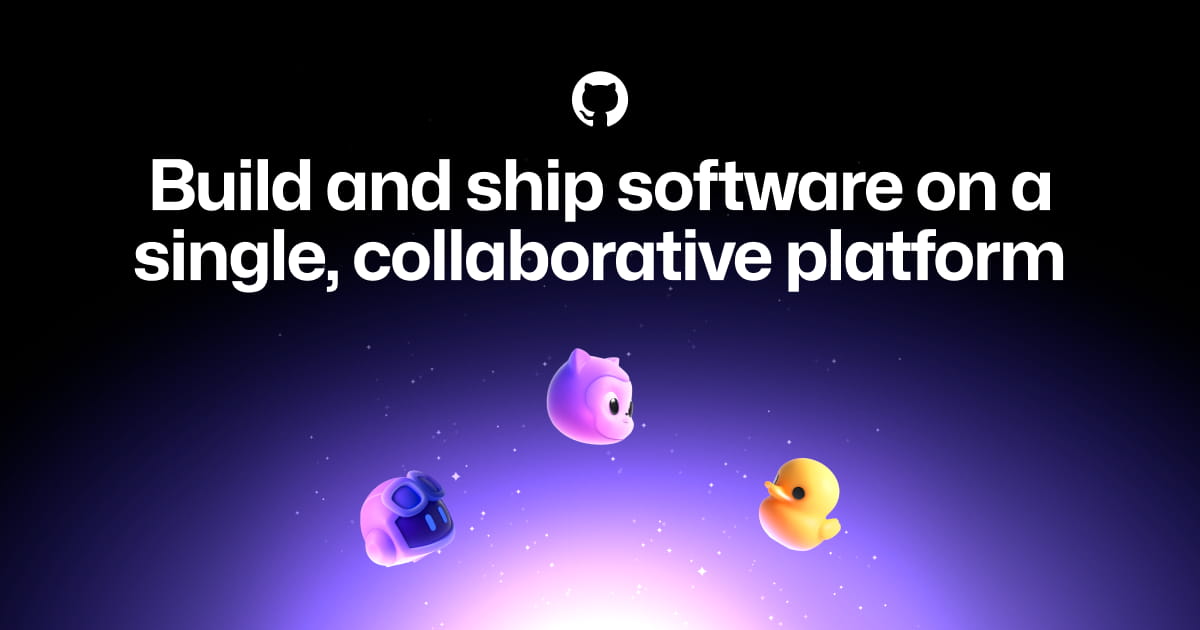Gitの初期設定
Homebrewを使ってGitを導入。
brew install gitGitが入ったかを確認。
which git
/usr/local/bin/git次に名前とメールアドレスを登録。
「–global」で名前とメールアドレスを登録する。
git config --global user.name "Hoge"
git config --global user.email hoge@example.com固有に設定するときは「–local」オプションに変える。
ホームディレクトリに「.gitconfig」が入っているか、先ほど登録した名前とメールアドレスが設定されているかを確認する。
GitHubアカウント取得
GitHubの公式ページを開く。
右上の「Sign up」ボタンを押して、手順に沿って登録。
リポジトリの準備
リポジトリはファイルやディレクトリの変更履歴を記録する保管場所。
新規リポジトリを追加するには、画面の右上にある「+」を押してメニューを表示。
選択肢の中から「New repository」をクリックする。
次のページでは新規リポジトリの初期設定を行なう。
ssh設定
リポジトリを作成したあと、ローカルからGitHubで作成したリポジトリに直接接続できるようSSH接続設定する。
右上のアイコンをクリックして、メニューから「Settings」を選択する。
Settingsを押して次の画面(プロフィール設定画面)を開いたら、左メニューの「SSH and GPG keys」をクリックする。
そのあと「New SSH key」ボタンを押す。
使用するPCの操作に戻って、ssh-keygenから鍵を発行する。
ssh-keygen -t ed25519 -C "hoge@example.com"鍵を発行したあと、pubの公開鍵の方の中身をコピーして「Key」の欄に入れる。
なお、秘密鍵とsshディレクトリの権限設定は忘れず設定すること。
以下、sshに関する参考記事。
続けて「./ssh/config」を設定する。
Host github
HostName github.com
User git
IdentityFile ~/.ssh/<秘密鍵>ssh-agent(秘密鍵の登録)を行なう。まずはssh-agentをバックグラウンドで起動する。
eval "$(ssh-agent -s)"
Agent pid <プロセスID>秘密鍵をssh-agentに追加する。
ssh-add ~/.ssh/<秘密鍵>「Identity added:<鍵までのパス>」とのような文章が出たら成功。
ssh-agentにちゃんと登録されたかどうかを確認する。
ssh-add -lGitHubへの接続確認を行なう。
ssh -T git@github.com
Hi <アカウント名>! You've successfully authenticated, but GitHub does not provide shell access.最後の一文「GitHub does not provide shell access.」は「GitHubはシェルアクセスを提供しません。」という意味になる。
ターミナルの起動ごとに毎回ssh-agent〜〜とのよう打ち込むのは手間なので、例として新規bashファイル「.my_git.sh」で管理する。
#!/bin/bash
eval "$(ssh-agent -s)"
ssh-add ~/.ssh/<秘密鍵>補足:GitHubで無料アカウントを複数持つのは規約違反【確認日:2022/8/6】
One person or legal entity may maintain no more than one free Account (if you choose to control a machine account as well, that’s fine, but it can only be used for running a machine).
GitHub Terms of Service – GitHub Docs
(https://docs.github.com/en/github/site-policy/github-terms-of-service)
以下、翻訳。
1人の個人または法人が維持できる無料アカウントは1つだけです(マシンアカウントも管理することを選択した場合は問題ありませんが、マシンの実行にのみ使用できます)。